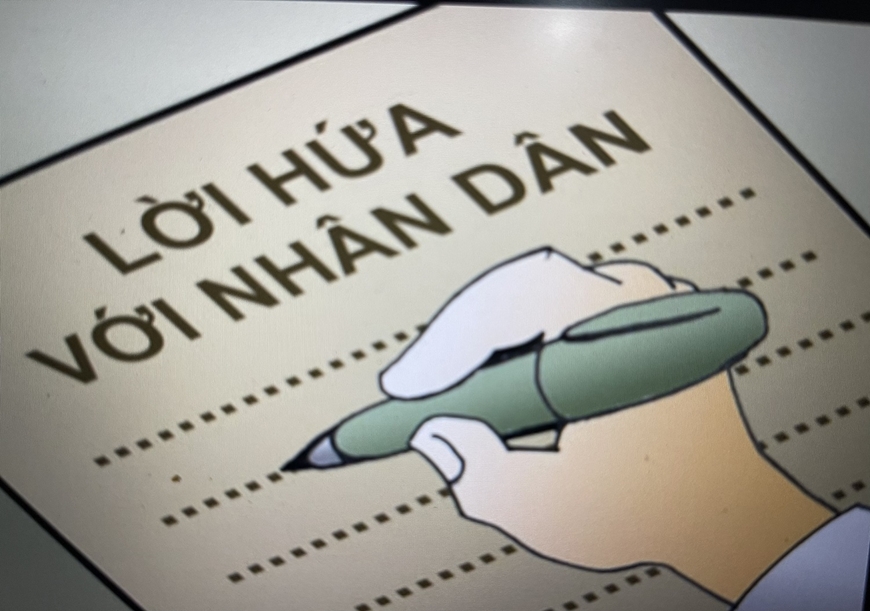Chụp ảnh màn hình trên iPhone
Chụp ảnh màn hình những gì xuất hiện trên màn hình iPhone để bạn có thể xem sau, chia sẻ với người khác hoặc đính kèm vào tài liệu.
Chụp ảnh màn hình bằng iPhone có Face ID
Nhấn và thả nhanh nút sườn và nút tăng âm lượng cùng lúc.
Một hình thu nhỏ của ảnh màn hình tạm thời xuất hiện ở góc phía dưới bên trái của màn hình.
Chạm vào hình thu nhỏ để xem ảnh màn hình hoặc vuốt sang trái để bỏ qua.
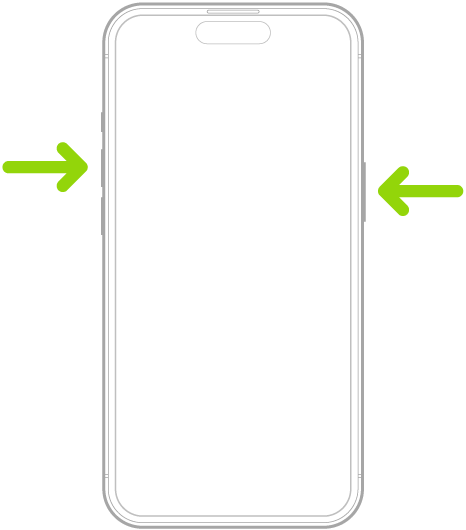
Ảnh màn hình được lưu tự động vào thư viện ảnh của bạn trong ứng dụng Ảnh. Để xem tất cả ảnh màn hình của bạn tại một nơi, hãy mở Ảnh, cuộn xuống đến Loại phương tiện, chạm vào Loại phương tiện, sau đó chạm vào Ảnh màn hình.
Chụp ảnh màn hình bằng iPhone có Touch ID
Nhấn và thả nhanh nút sườn và nút Home cùng lúc.
Một hình thu nhỏ của ảnh màn hình tạm thời xuất hiện ở góc phía dưới bên trái của màn hình.
Chạm vào hình thu nhỏ để xem ảnh màn hình hoặc vuốt sang trái để bỏ qua.
Ảnh màn hình được lưu tự động vào thư viện ảnh của bạn trong ứng dụng Ảnh. Để xem tất cả ảnh màn hình của bạn tại một nơi, hãy mở Ảnh, cuộn xuống đến Loại phương tiện, chạm vào Loại phương tiện, sau đó chạm vào Ảnh màn hình.
Chụp ảnh màn hình toàn trang
Bạn có thể chụp ảnh màn hình nội dung vượt quá chiều dài của màn hình iPhone, ví dụ như toàn bộ trang web trong Safari.
Thực hiện một trong các tác vụ sau:
Trên iPhone có Face ID: Nhấn và thả nhanh nút sườn và nút tăng âm lượng cùng lúc.
Trên iPhone có nút Home: Nhấn và thả nhanh nút sườn và nút Home cùng lúc.
Chạm vào hình thu nhỏ của ảnh màn hình ở góc phía dưới bên trái của màn hình.
Chạm vào Toàn trang, chạm vào Xong, sau đó thực hiện một trong các tác vụ sau đây:
Chạm vào Lưu vào Ảnh để lưu ảnh màn hình trong thư viện Ảnh của bạn.
Chạm vào Lưu PDF vào Tệp, chọn một vị trí, sau đó chạm vào Lưu để lưu ảnh màn hình trong ứng dụng Tệp.